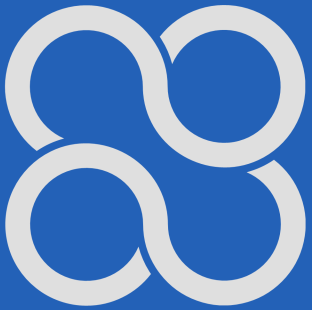Apitor Robot Edukacyjny
Rozdział 2 Jak połączyć komórkę z Klockiem Centralnym?
Rozdział 2.1 Wstęp
Rys. 2-1
Potrzebne są komórka i Klocek Centralny oraz darmowy program Apitor Robot. W Klocku Centralnym powinny być 3 ogniwa 1.5V/AA. Zacznę od instalacji programu.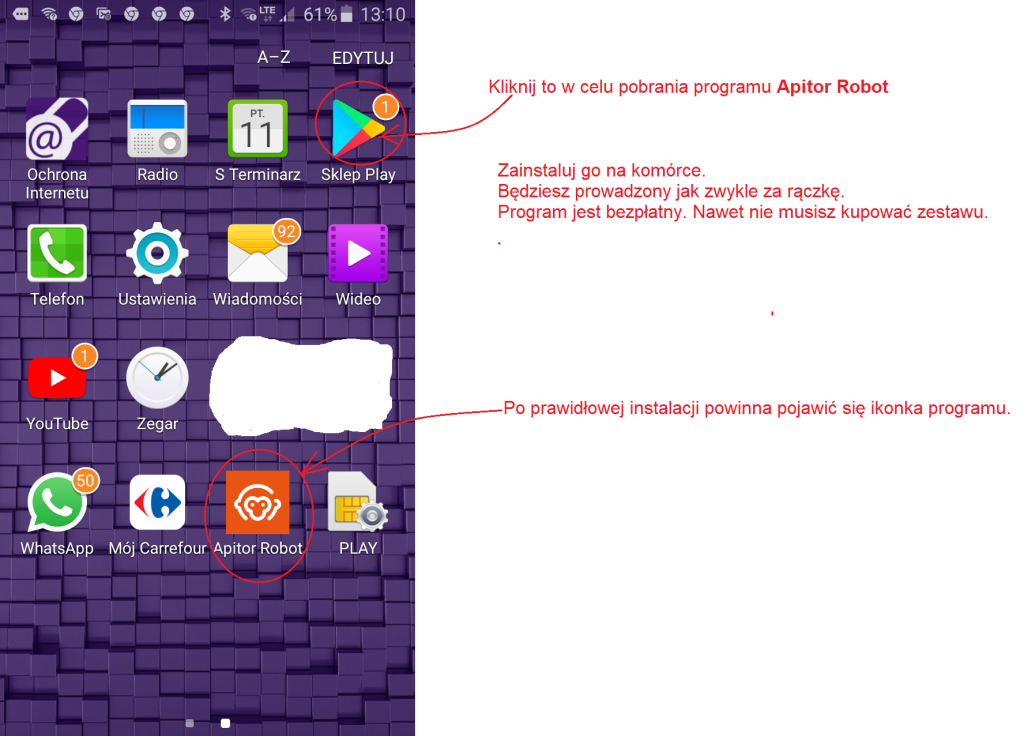
Rys. 2-2
Jak ściągnąć Apitor Robota na komórkę?
Nie jestem pewien czy w czasie instalacji trzeba odhaczyć czegoś w rodzaju “ikona aplikacji na komórce”. Na pewno dasz sobie radę.
Rozdział 2.2 Bluetooth czyli jak połączyć komórkę z Klockiem Centralnym
1. Włącz przyciskiem Klocek Centralny. Przycisk miga na zielono czekając na połączenie z komórką.
2. Włącz komórkę i na wszelki wypadek zamknij Apitor Robota o ile tego wcześniej nie zrobiłeś. Dobrze gdybyś zamknął inne niepotrzebne programy. A jak zobaczyć które są otwarte? To zależy od komórki. Np. na moim Samsungu należy kliknąć lewy narożny przycisk obok przycisku “home”.
3. Połóż komórkę obok Klocka Centralnego
4. Wywołaj Apitor Robota klikając jego ikonę
Rys.2-3
Ikona Apitor Robota
Pojawi się Ekran Powitalny
Rys. 2-4
Ekran Powitalny
i za chwilę Ekran Początek
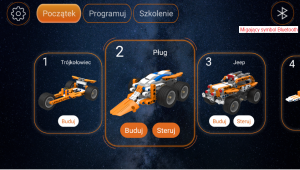
Rys. 2-5
Ekran Początek z którego możesz wejść też do ekranu
– Programuj
– Szkolenie
Symbol Bluetooth miga czyli komórka próbuje połączyć się z Klockiem Centralnym. Kliknij migający symbol Bluetooth.
Zobaczysz proces łączenia.
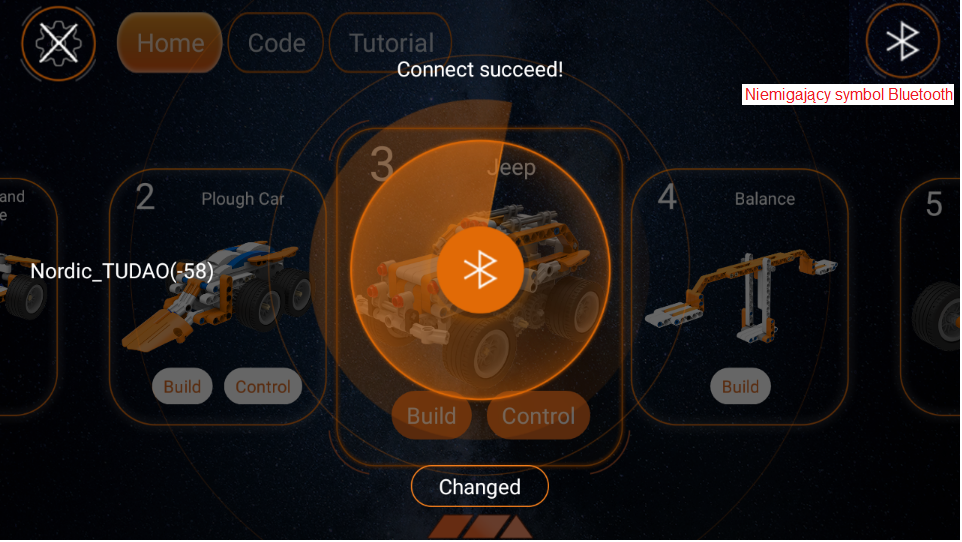
Rys. 2-6
Ekran procesu łączenia na tle ekranu Początek.
W trakcie łączenia przycisk na Klocku Centralnym miga na czerwono.
Po prawidłowym połączeniu:
–Na Klocku Centralnym przestanie migać przycisk i zmieni kolor na zielony.
-Na Ekranie procesu łączenia pojawi się napis “Połączenie udane” i przestanie migać symbol Bluetooth.
Od tej pory możesz programować i sterować.
Prawdopodobnie wszystkie napisy były do tej pory polskie.
Jeżeli tak nie jest to kliknij Krzyżyk i wejdziesz w ekran Ustawienia. Tu możesz zmienić język instrukcji i inne rzeczy.
Dalej na ten temat w rozdziale 3 Ekran Ustawienia.
Rozdział 2.3 Jak wyjść w dowolnej chwili z aplikacji Apitor?
Jak jesteś w aplikacji Apitor, to masz wypełniony cały ekran. Wtedy nie widzisz przycisku home Iphone’a (nie mylić z przyciskiem home Apitora na Rys.2-5!). Aby go zobaczyć, przesuń palcem w górę dół ekranu i naciśnij widoczny teraz przycisk home.